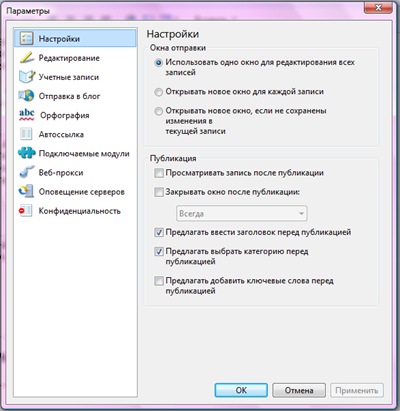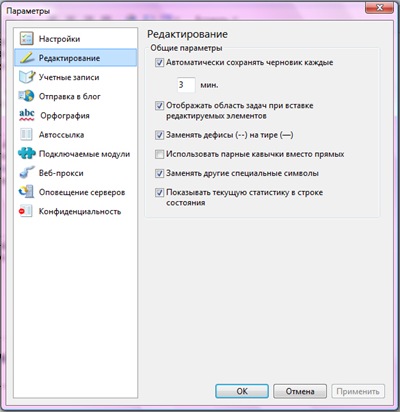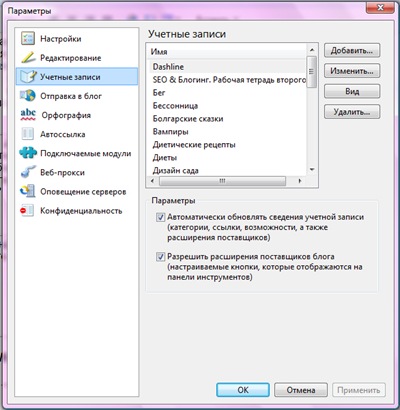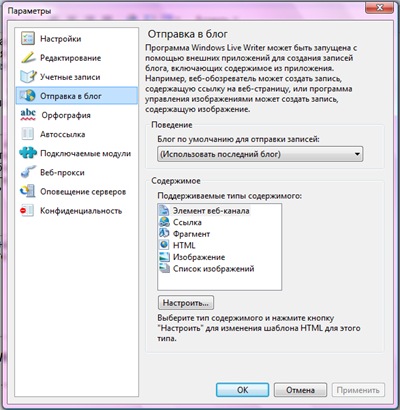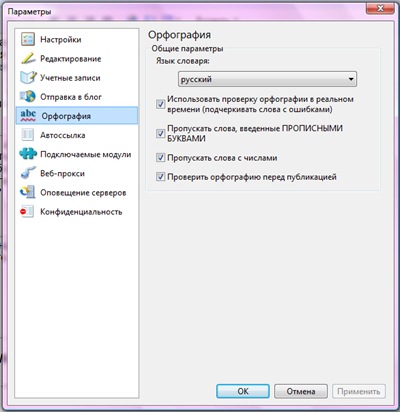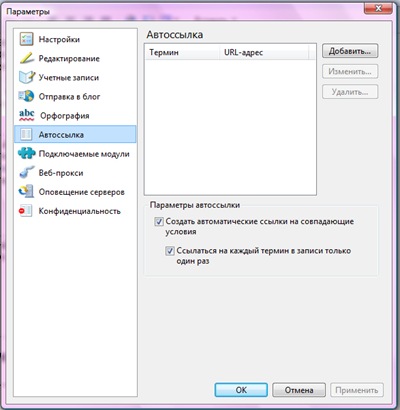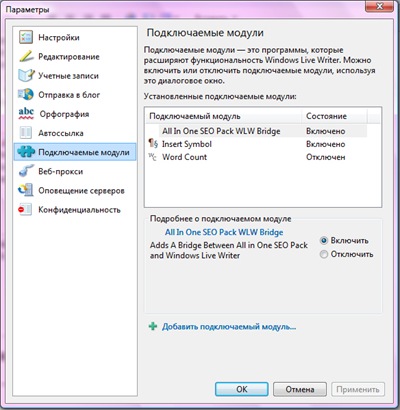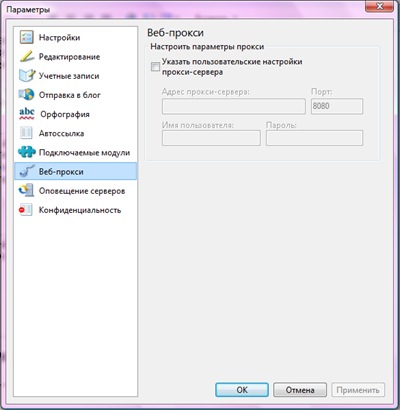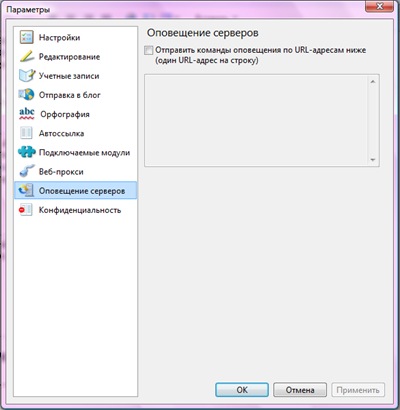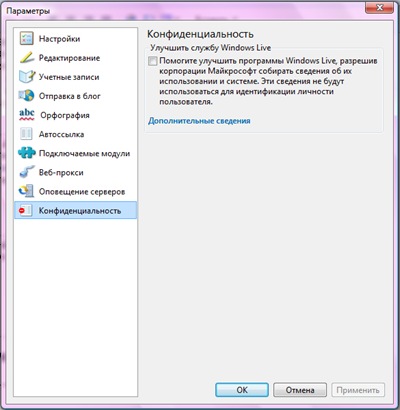My weblog posts что это за программа и нужна ли она
Windows Live Writer – меню программы и настройка

Меню программы-клиента Windows Live Writer
Я опишу все подробно. Наверное, тяжело будет прочесть и воспринять целиком, но удобно пользоваться как справочником для начинающих работу в программе.
Также эта информация будет полезна для ознакомительного просмотра тем, кто только думает, стоит ли пользоваться программой – подробное описание поможет получить представление о всех возможностях программы.
Красным я пометила те пункты, на которых остановлюсь подробнее в этой и следующих статьях.
Открыть
Эти пункты создают новый документ в WLW. Запись и страница – это разные типы документов в WordPress.
Для текущих статей в блоге чаще используют записи, а на страницах размещают контакты, информацию о блоге, условия публикации и подобное.
Райтер позволяет работать с обоими типами документами – создавать, редактировать и присваивать им нужные атрибуты. У страниц это порядковый номер, у записей – рубрика и теги.
Можно воспользоваться не пунктом меню, а кнопкой «Создать». Если просто на нее нажать – создастся новая запись, а если нужна страница, нужно нажать на стрелочку рядом и выбрать «Создать страницу».
Пункт «Открыть» раскроет перед вашими глазами окошко, через которое можно получить доступ к любой записи или странице – от тех, что находятся в черновиках, до тех, которые были когда-либо опубликованы на ваших блогах.
Сохранить черновик локально-
Отправить черновик в блог-
Отправить черновик и изменить в сети
Когда вы пишите запись через Windows Live Writer, с черновиком можно поступить по-разному – можно хранить локально, отправить черновик в блог, чтобы он хранился там, или же отправить черновик в блог, а самому пойти следом за ним.
Последнее будет полезно тем, кому нужно прописать дополнительные поля к записи или сделать запись личной (к сожалению, WLW не предусматривает эти возможности).
А хранить черновик локально очень удобно, например, когда у вас временно нет интернета и вы работаете оффлайн. Я так поступала, когда уезжала за город – писала статью, форматировала и добавляла картинки. Потом остается лишь нажать кнопку «Опубликовать».
Предвари- тельный просмотр


Опубликовать в блоге
Этот шаг – то ради чего все затевалось. Отправляем созданную и отформатированную запись в блог.
На самом деле удобнее воспользоваться кнопкой «Опубликовать«.
Категории
Подпункты для меню «Правка» очень традиционны – такие вы встретите почти в любой программе – редакторе, что графического, что текстового формата. Поэтому нет смысл описывать их.
Кроме того, самые нужные команды из этого меню вынесены на панель быстрого доступа.
Единственное, что стоит упомянуть — пункт «Специальная вставка». Он позволяет копировать данные из буфера обмена в окошко WLW как сохранением форматирования, так и без него.
«Категории» попали сюда потому что, видимо, некуда их было больше отнести. Категории удобнее вызывать для редактирования из нижнего меню (WLW называет его «Свойства»).
Редактиро-вание-Просмотр-Исходный код
Эти пункты помогают просмотреть статью в разных режимах редактирования.
Редактирование – это визуальный редактор.
Просмотр – примерный вид записи в блоге (очень редко бывает, когда Windows Live Writer может продемонстрировать это достоверно).
Исходный код – просмотр html кода записи. Некоторые манипуляции со статьей можно будет сделать только в этом режиме. Да и чистоту кода перед отправкой готовой записи просмотреть бывает полезно.
Изменить с помощью темы-Обновить тему
Редактирование записи в режиме «Как это будет в блоге».
Для большинства распространенных сейчас тем WordPress не работает. Показывает нормальный вид статьи только для примитивных дизайнов.
Вроде бы для Blogspot и LiveJournal режим работает хорошо.
Область задач

Свойства
Скрывает-открывает нижнее меню.
По умолчанию удобно держать скрытым, иначе область просмотра статьи будет совсем небольшой, что неудобно.
Гиперссылка
Изображение
Добавляет фотоальбом. К сожалению, альбом создается на ресурсе самого Windows Live, но если вы храните фотки на бесплатных хостингах, то, думаю, вы с удовольствие воспользуетесь этой опцией.
Для создания альбома понадобится Windows Live ID. Далее нужно будет выполнить вход и с помощью этого пункта меню («Фотоальбом») добавить с жесткого диска фотографии.
WLW сам загрузит фотки на свой хостинг и создаст в вашем блоге превьюшку альбома с этими фотографиями.
Превьюшка, кстати, очень красивая. Жаль, что нельзя прописать свой собственный хостинг для этой функции.
Таблица


Вставляет картy.
Бесполезная опция, поскольку карта будет от Virtul Earth. Гугловские карты куда удобнее, подробнее, к тому же можно пользоваться ими на русском.
Впрочем, я пока не использую никакие, а вот туристическим блогам, наверное, было бы удобно.
Не нужная опция, потому что это совсем не те теги, которые нам нужны. Не будем этим пользоваться.
Шрифт
Здесь можно выбрать шрифт, установить его размер, стиль и указать один из нескольких стандартных цветов. Часть опций для удобства вынесены на верхнюю панель быстрого доступа.
А этот пункт меню для тех, кому нужны цвета не стандартные. Забавная опция и именно ей и пользуюсь для цвета шрифта, однако знающие люди говорят, что браузеры все равно воспринимают очень ограниченное количество цветов.
Горизонтальное выравнивание, стандартное – по правому краю, центру, левому краю или по ширине.

Добавляет к записи тег для того, чтобы выделить в записи анонс – ту часть записи, которая покажется на главной странице. Остальное будет показываться после нажатия на ссылку «Читать далее» (текст этой ссылки в Wordpess прописывается для каждой темы в файле index.php).
Для блогов на Blogspot эта команда меню недоступна.
В Windows Live Writer встроен русский словарь. Работает так же, как проверка орфографии в MS Word.
Выводит табличку, в которой показывает количество слов в статье, количество знаков с пробелами и без, а также количество абзацев.
А еще количество слов можно посмотреть в самом низу окошка Райтера.
Учетные записи
Тут можно добавлять, менять и удалять учетные записи блогов. Их может быть большое количество. Не знаю максимальное, но в разное время у меня было внесено в этот список от 20 до 50 учетных записей.
О том как добавить блог в Windows Live Writer я писала в предыдущей статье.
Параметры
Это меню, через которое настраивается режим работы Windows Live Writer, включает в себя с десяток разных опций. Подробнее расскажу ниже – под заголовком «Как настроить параметры программы».
Оба пункта меню отошлют вас в браузер. «Просмотреть блог» на заглавную страницу блога, а «Управление блогом» — в админскую панель.
Изменить настройки блога
Можно поменять ряд настроек блога, включая имя блога для Райтера (имя самого блога в онлайн не изменится), смену пароля и логина, а также настройку внешнего хостинга для загрузки картинок (обычно бывает нужно, если ваш блог находится на бесплатном хостинге типа Blogspot или Livejournal).
Область выбора подключенных блогов
Тут показываются все добавленные вами в WLW блоги – по алфавиту. Список ограничен 25 блогами. Если у вас их больше, остальные будут показываться после нажатия строки «Дополнительные блоги».
Добавить учетную запись
С помощью этой команды можно добавить новый блог, чтобы писать в него затем при помощи WLW
Как настроить параметры программы Windows Live Writer
Панель настроек открывается из меню: Сервис → Параметры. На открывшейся панели слева видим 10 разделов. Остановимся на каждом из них.
Окна отправки – Использовать одно окно; Открывать новое окно для каждой записи; Открывать новое окно, если не сохранены изменения
Если вы имеете привычку работать с несколькими статьями одновременно, то для вас удобно будет выбрать второй вариант. Третий вариант – для тех, кто забывает жать кнопку «Сохранить». Я использую первый вариант.
Публикация – Просматривать запись после публикации
После того, как вы нажмете кнопку отправить, запись будет послана в блог, а после того, как она успешно там разместится, программа сама откроет в окне браузера урл новоиспеченной статьи, чтобы вы посмотрели, как она выглядит в блоге. Я не использую эту опцию.
Публикация – Закрывать окно после публикации
После того, как запись отправлена, Windows Live Writer сам закроется. Удобно использовать эту опцию, если в предыдущем пункте (Окна отправки) вы выбрали режим работы с несколькими окнами.
Публикация – Предлагать ввести заголовок перед публикацией; Предлагать выбрать категорию перед публикацией; Предлагать добавить ключевые слова перед публикацией.
Это напоминалки для забывчивых. Если вы регулярно забываете ввести заголовок и выбрать категорию – то отмечайте галочками, программа перед отправкой записи в блог переспросит вас – уверены ли вы, что хотите оставить такие нужные поля пустыми.
Автоматически сохранять черновик каждые __ мин.
Отображать область задач
Это так мудрено про правое меню написано. Да, удобнее его отображать.
Заменять дефисы на тире
Удобная опция, но иногда случается, что надо процитировать шорткод (например ), а программа никак не дает два дефиса подряд поставить. 😉
Использовать парные кавычки вместо прямых
Понятия не имею, что это означает. Если узнаю – расскажу.
Заменять другие специальные символы
Это тоже непонятно. У Windows Live Writer нигде не хранится таблицы для автозамены. У меня эта опция отмечена галочкой, но я ни разу не наблюдала, чтобы программа мне что-то на что-то заменяла.
Показывать текущую статистику в строке состояния
Имеется ввиду строчка в самом низу окошка, где светло-серым написана информация о времени последнего сохранения и количестве слов в документе.
Я уже рассказывала, как добавить новый блог из этого меню. Еще здесь можно редактировать и удалять ставшие ненужными блоги. Кнопка «Вид» откроет блог в окошке браузера (а то вдруг вы забыли, как он выглядит).
Параметры под списком блогов – две галочки «Автоматически обновлять сведения учетной записи» и «Разрешить расширения поставщиков блога». Обе галочки лучше поставить. Благодаря отмеченной первой галочке, Windows Live Writer будет при каждом открытии блога в окне проверять наличие изменений в списке категорий и тегов. Вторая галочка отвечает, к примеру, за опцию «Разделить запись» (такая возможность есть не для всякого движка блога, для WP она существует, поэтому WLW показывает эту команду в меню и на панели быстрого доступа).
Здесь можно установить блог по умолчанию – тот блог, который программа будет использовать при ее открытии.
Можно установить последний использовавшийся, либо один из списка ваших блогов, либо попросить программу каждый раз при входе переспрашивать вас, какой блог вы сейчас хотите видеть в окне.
Что касается раздела «Содержимое», то в нем настраивается вид элементов, отправляемых в блог. Лучше ничего не трогать. 🙂
Здесь можно указать язык словаря. Само собой, если вы пишите статьи на английском, то вам нужно его и выбрать. По умолчанию тоже выбран английский, поэтому переключитесь на русский.
Дальше идут настройки – Использовать проверку орфографии в реальном времени; Пропускать слова с прописными буквами; Пропускать слова с числами; Проверять орфографию перед публикацией.
У меня отмечены все галочки, но я вот прямо сейчас сниму вторую и третью – они ни к чему мне. Последняя галочка может раздражать – перед отправкой записи в блог включается стандартная проверка грамотности. Она такая же, как в MS Word, например – каждое подозрительное для программы слово выдается в окошечке вместе со списком предлагаемых альтернатив.
А вот первую галочку рекомендую поставить каждому – это исключит глупые ошибки и опечатки при подготовке статьи.
Это библиотека ваших ссылок. Она доступна каждый раз, когда вы вставляете в запись гиперссылку. Каждому слову или понятию можно назначить ссылку на статью. Очень удобно использовать эту библиотеку при перелинковках статей – как внутри сайта, так и между всеми вашими сайтами.
В этом меню можно производить все операции над ссылками – добавлять, менять и удалять.
Что же касается галочек «Параметры автоссылки» – я думала, они будут работать действительно автоматом. То есть каждый встреченный термин из библиотеки преобразовывать в гиперссылку. Однако, к сожалению, это не работает и ссылки можно добавить только вручную.
7. Подключаемые модули
В этом меню отображаются подключенные плагины для WLW. Посмотреть и скачать их можно тут. К сожалению, плагины все на английском языке. После скачивания плагин нужно распаковать и, как правило, положить в папку C:\Program Files\Windows Live\Writer\Plugins.
После этого нужно перезапустить WLW если с плагином все в порядке, он будет виден в этом окошке «Подключаемые модули», где его можно включить или отключить.
О наиболее интересных и нужных плагинах для Windows Live Writer я буду упоминать у себя в этом блоге.
Если вы работаете с интернетом через прокси-сервер, то пропишите его настройки здесь.
9. Оповещение серверов
Здесь можно настроить список серверов для пинга каждой записи (то есть оповещение всего интернета о том, что вас на сайте долгожданное обновление ;)). Ни разу не пользовалась, все собираюсь попробовать, работает ли. Для пинга пользуюсь встроенными средствами WordPress и специальным плагином Smart Update Pinger. Если у вас блог на другом движке, который не предусматривает инструментов для пингования, наверное, вам эта опция будет удобна.
Если вы хотите помочь улучшить программу, то вам сюда. На самом деле я сомневаюсь, что кто-то использует эти данные по назначению. Я, например, лучше напишу на форуме разработчиков о своих проблемах и пожеланиях, чем буду открывать доступ к своим сведениям.
В следующей, заключительной статье про Windows Live Writer я расскажу о том, как работать с текстом, таблицами, ссылками и картинками.
Фото видео редактор с музыкой 4+
Фильтры изображения и музыка
Alan Cushway
Разработано для iPad
Снимки экрана
Описание
Публикуйте свои фото и видео материалы в Instagram без кадрирования! Двигайте их, крутите, масштабируйте, поворачивайте по оси, добавьте к ним музыку — делайте всё это с лёгкостью.
Вам понравятся неограниченные возможности для творчества! Такие, как выбор всевозможных форм, разные виды краев, рамок, скругление углов, размытый фон и подбор цветового фона.
Сохраняйте то, что получилось, в памяти фотоаппарата, отправляйте по электронной почте или публикуйте в социальных сетях — Instagram, Twitter, Whatsapp, Facebook или в других пользовательских приложениях.
Square Edit Premium Subscription Info:
— You can subscribe for unlimited access to premium content, including: Unlocking all Stickers & Overlays, Over 50 Pro Patterns, Pro Fonts, Custom Photo Backgrounds, No Ads, and much more
— The subscription is 199 р. per month with a 3 day free trial
— You’ll be able to use unlimited features for the duration of your subscription
— Payment will be charged to your iTunes Account at confirmation of purchase
— The subscription renews automatically unless auto-renewal is turned off for at least 24-hours before the end of the current period
— The account will be charged for renewal within 24-hours prior to the end of the current period at the cost of the chosen package
— Subscriptions may be managed by the user and auto-renewal may be turned off by going to the user’s Account Settings after purchase
— Any unused portion of a free trial period, if offered, will be forfeited when the user purchases a subscription